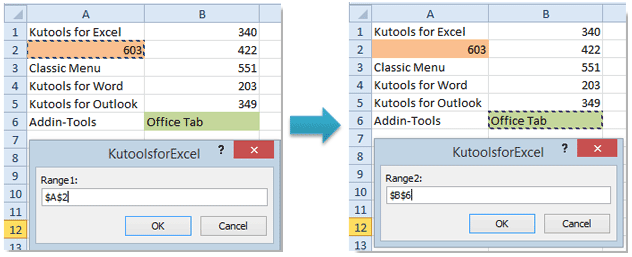Cellarum ordinem mutandum saepe necessarium est ad faciendas mensas transformantes, textum formatting et omnia contenta schedae electronicae in Microsoft Excel in toto. Incipientes interdum quaestionem hanc quaestionem habent, ideo in hoc articulo multipliciter tales difficultates tollendas adiuvabimus.
Modus unus: exemplum
Cum nullum sit munus separatum specie destinatum ad cellulas ab una parte schedae in aliam transferendas, aliis modis uti debebis. Primum sic exscribend. Gradatim producitur hoc modo:
- Servata data apud mensam habemus. Ex eo, plures cellulas in arbitrariam schedae partem transferre debes. Ad hoc unum eorum preme, deinde in instrumento "Domi" tab invenimus valorem "Copy". Potes etiam eligere cellam, ius-click et "Copy" ex tabula contextu contexta eligere. A velox ut effingo data est simul key iunctura premunt "CtrlTab +C ".
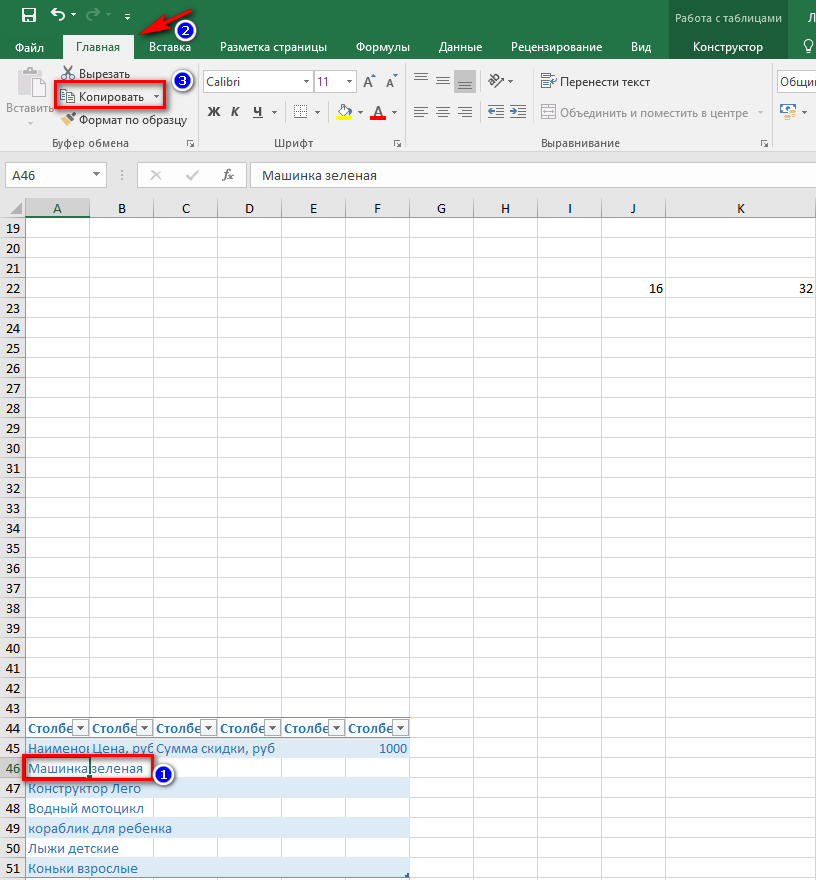
- Check if the value is copied. Hoc facere, vade ad "Clipboard". Sita est in "Domo" tab in primo clauso. Sagittam deorsum prememus et in fenestra quae in sinistra aperitur textum vel numerum modo expressum videmus. Id valuit notitia exemplaria.
Dant operam? Si deprimas "Omnes serenat", exscriptum iterum faciendum erit, quia notitia delebitur.
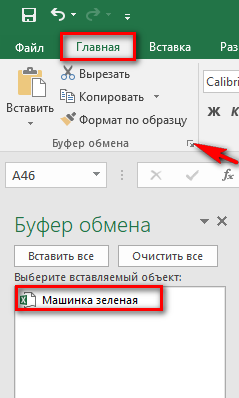
- Nunc in scheda locum eligimus ad quem cellulae contenta movere volumus, clavem "Ctrl+V" vel vocant RMB contextus utens, ubi item "Insert" prememus. Speciali Tab instrumento uti potes, quod te sinit uti praeteriti valoris transcripti.
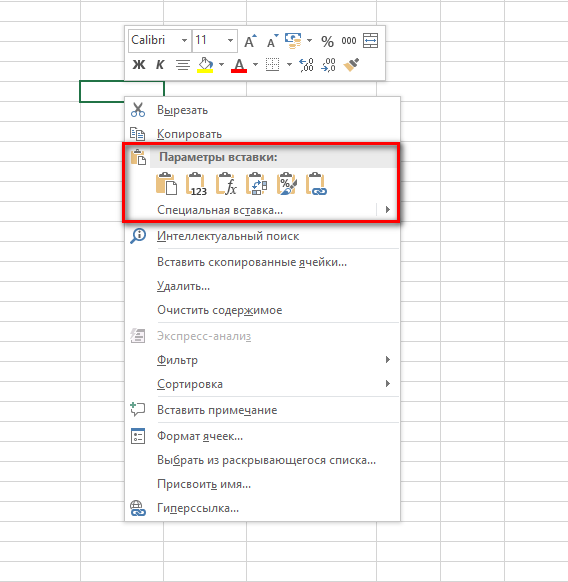
- Similiter reliquae omnes cellulae, si opus fuerit, transferantur. Mensam totam ut totum transferas, totum ordinem penitus eligere debes. Postquam elementa omnia translata sunt, formare potes partem schedae antiquam, quae tamen notitia originalis est.
Modus duo: cellula subcinctus
Aliter dicitur trahere et stillare. Non difficile est illud praestare, summa res est ut omnia notitia exscripta fac, aliter translatio perversitate facienda. Considera singula in algorithmo infra:
- Nos cursorem murem movemus super terminum cellae quae moveri debet ad aliam partem schedae. Nota cursorem in iconem transversalem converti debere. Deinde, murem puga tene et cellam trahe ad locum desideratum.
- Unam cellam pluribus gradibus sursum vel deorsum movere potest. Ad hoc etiam cellam eligemus, eam ad locum dextrum movemus, ac deinde ordinem fenestrarum reliquarum quae ob translationem moverunt mutamus.
Hoc modo selectae cellulae in aliam regionem se movent, dum omnia intus in iis conservantur, et loca priora vacua fiunt.
Tertio modo: utens macros
Haec optio adhiberi potest si macros per defaltam in Excel installantur, alioquin per systematis occasus internas addi debebunt. Analyze modum electi singula lets:
- Vade ad tabulam "Fileae", deinde in intimo indice, ad "Optiones" item.
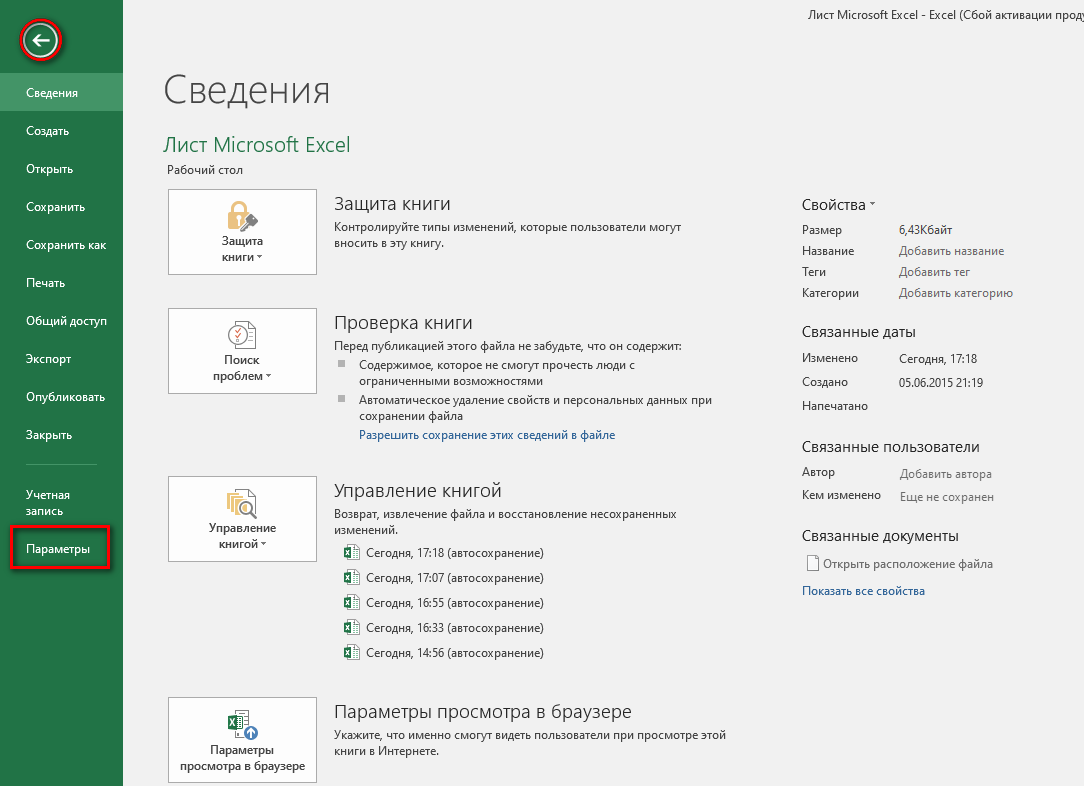
- The "Excel Options" fenestra opens, hic debes ut strepita in "Mos Ribbon" item et capsam proximam "Developer" item deprime. Actiones nostras cum "OK" puga confirmamus.
Statim attende ad vectem tab, quae tab appellata “Elit in ipso fine apparere debet.
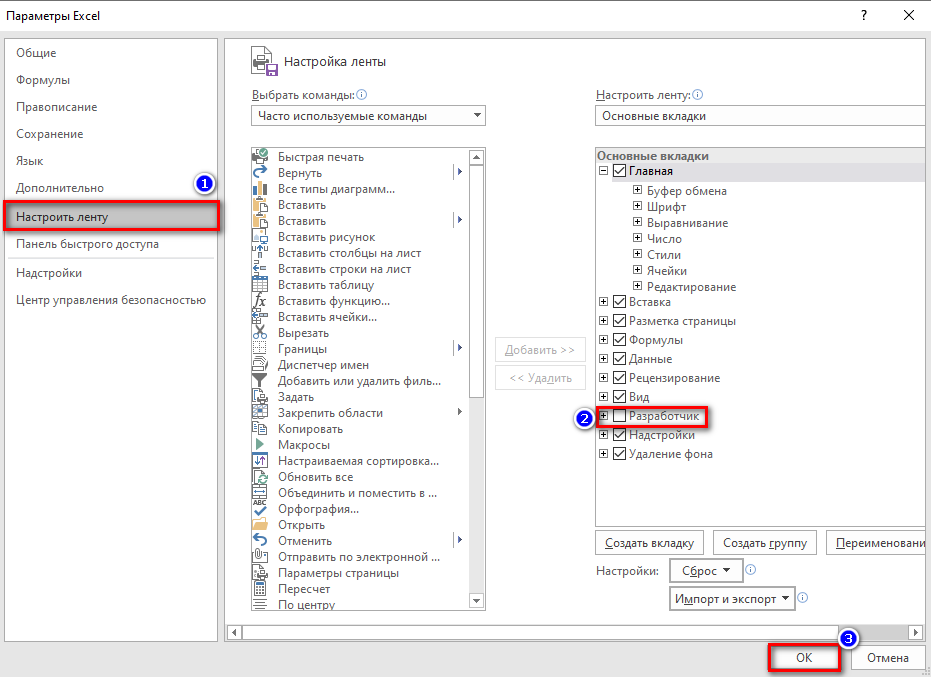
- Postquam ad tab "Developer" vertas, in ea instrumentum "Visual Basic" invenimus. Visual Basic est consuetudo data editor. Opus est ut fenestras ad onus accessionem opperiantur.
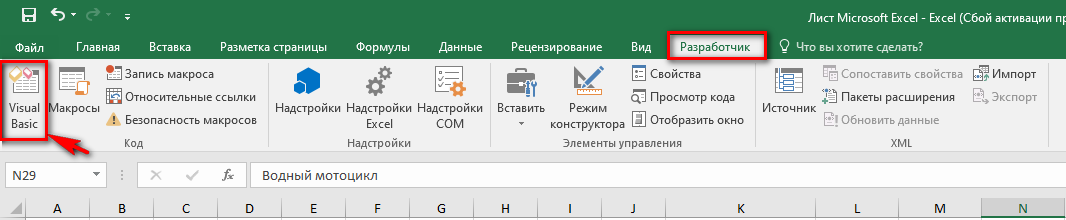
- Post programmata subsidia uncinis patefacta, "Codex" instrumentum clausus quaerimus, eo emendando egebimus. Sectionem "Visi Codicis" in agro aperiente invenimus, peculiarem inserere codicem, qui infra indicatur:
Sub MoveCells ()
Dim ra sicut dolor: pone m = Electio
msg1 = "Duo iugis eiusdem magnitudinis"
msg2 = "Select duo iugis identitatis magnitudine"
Si ra.Areas.Count <> 2 Tunc MsgBox msg1, vbCritical, "Problema": Exit Sub
Si ra.Areas(1).Count <>ra.Areas(2).Count Tunc MsgBox msg2, vbCritical, "Problema": Exit Sub
Application.ScreenUpdating = falsum
arr2 = ra.Areas(2).Value
ra.Areas (II). Value = ra.Areas (I). Value
ra.Areas (I). Value = arr1
Sub finem
- Deinde preme "Intra" puga data servare. Post salutationem, fenestra editorem claudere potes ac pergas emendare.
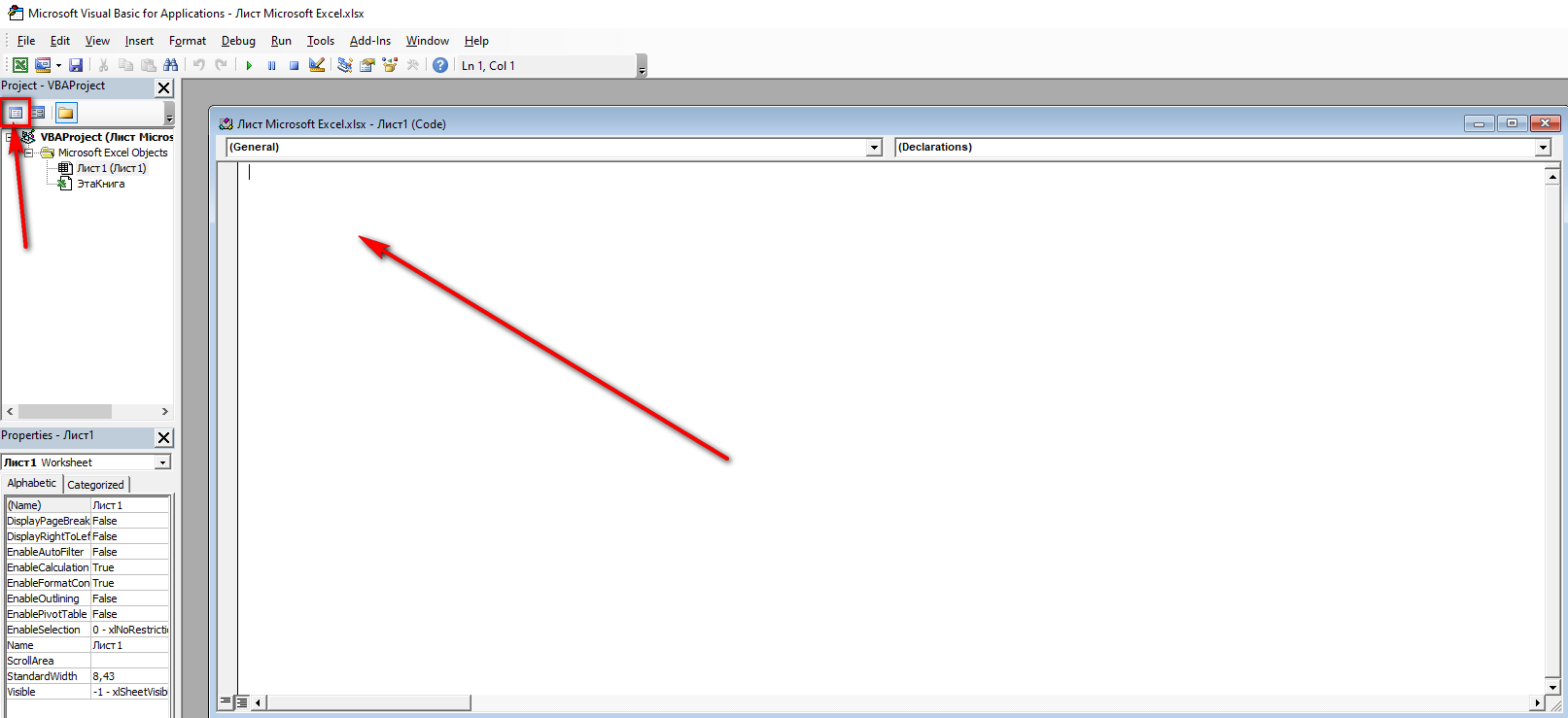
- Deprime clavem "Ctrl", elige totidem ordines et columnas ut undique aequabile spatium accipias. Nunc ad sectionem "Macros" in instrumento instrumenti, preme in eam, fenestra cum munere aperit. Click in "Executio" deprimendo.
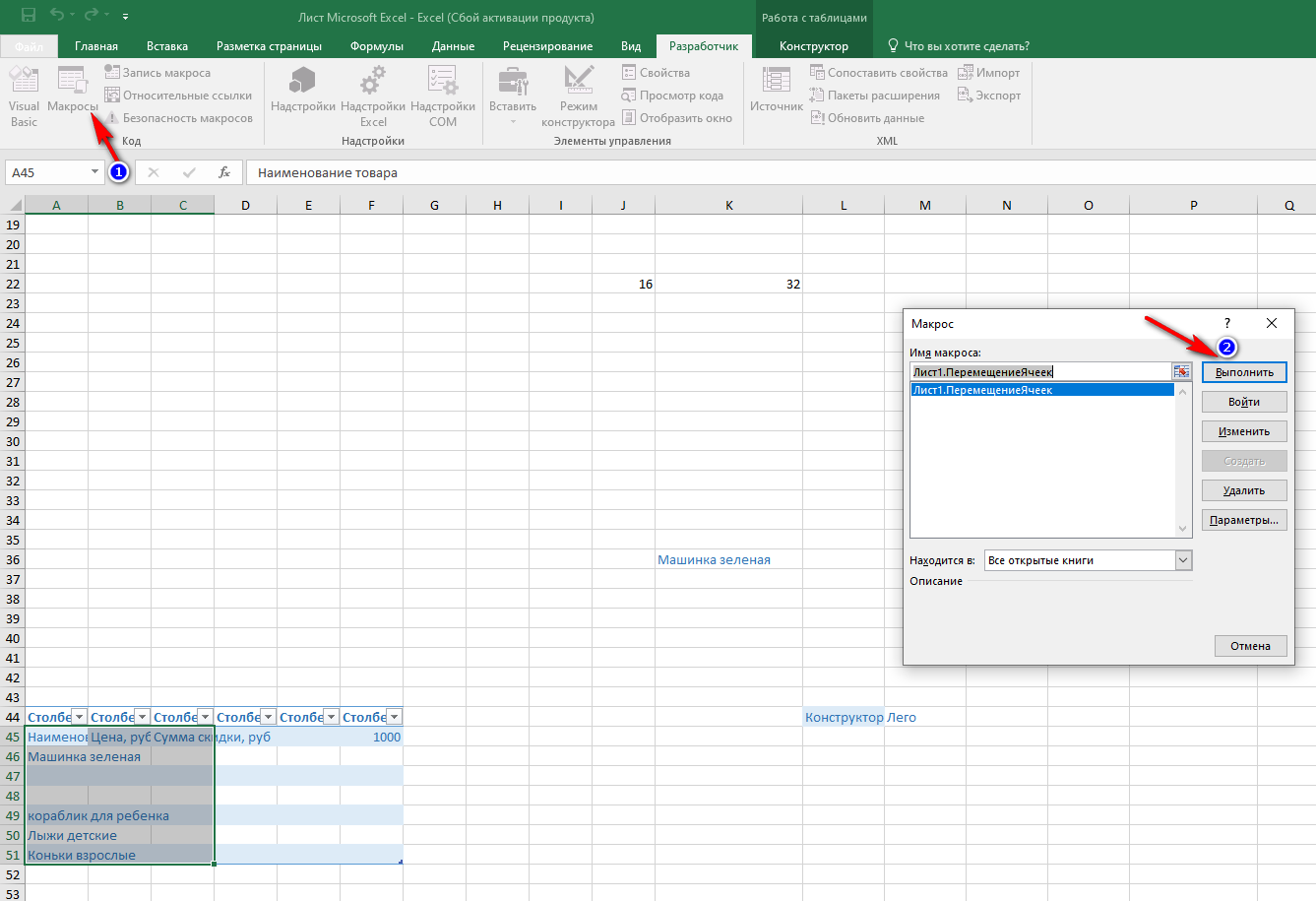
- Effectus huius processus est mutatio locorum cellularum intra unam schedam.
De annotare! Singulas cellulas suasque regiones ab uno scheda Excel in aliam transferre potest, et una tantum fasciculus multi paginarum ad hoc adhibetur.
Summatim
Pro incipientibus, duae primae optiones cellulis transferendis aptiores sunt. Scientiam Microsoft Excel in profundis non indigent et in variis versionibus expansionis laborant. Quod ad macros, usus huius artificii est magis perplexus, magni momenti est ne quid confundat, alioquin periculosum est errandi et totam paginam penitus formatam sine notitia reddens, ita commendatur ut diligentissime caveatur. transferendo cellas.